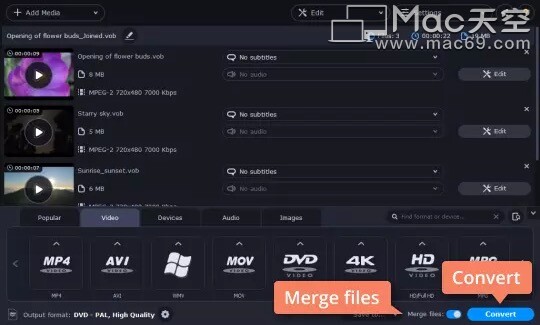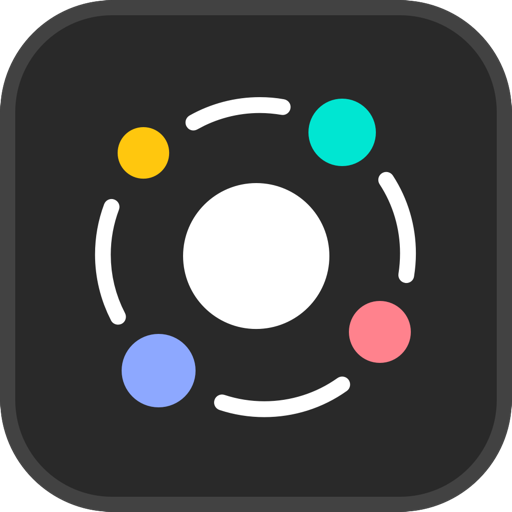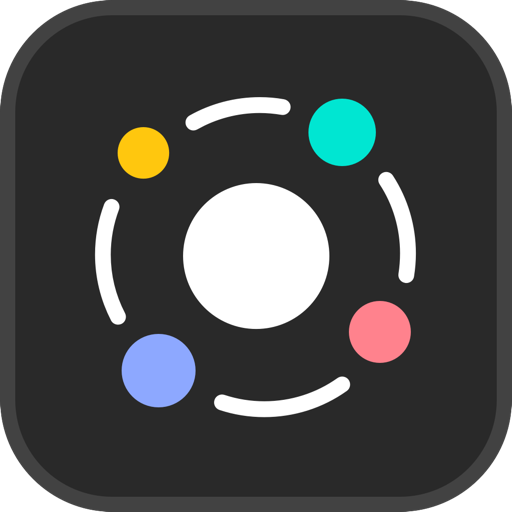如何使用Movavi Video Suite合并VOB文件
时间:2021-05-27 浏览次数:56 编辑:user43
Movavi Video Suite是一款功能强大的多合一视频创建器,这款软件集编辑器,转换器,屏幕录像机等于一身,是大家进行视频录制创作,格式转换的最佳工具。Movavi Video Suite还包含许多有用的应用程序,可为每位视频制作者提供帮助。
本文将引导您逐步了解如何合并VOB文件。为此,我们建议您下载Movavi Video Suite,它可以作为VOB合并有效地发挥作用。借助Movavi Video Suite,您只需四个步骤即可加入VOB文件。
1、安装Movavi Video Suite
下载Movavi Video Suite并运行安装文件。按照屏幕上的步骤。安装该程序后,它将自动启动。
2、将文件添加到程序
要将VOB文件连接在一起,请转到“视频”标签,然后单击“转换视频”中的“启动”按钮。等待视频套件加载。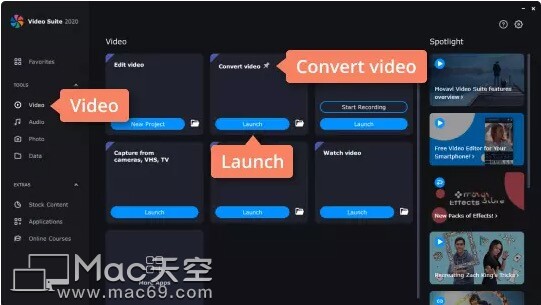 转到“添加媒体”菜单,然后单击“添加DVD”,然后单击“打开DVD”。选择您要打开的DVD。您也可以简单地将要合并的VOB文件拖到Media Bin中。
转到“添加媒体”菜单,然后单击“添加DVD”,然后单击“打开DVD”。选择您要打开的DVD。您也可以简单地将要合并的VOB文件拖到Media Bin中。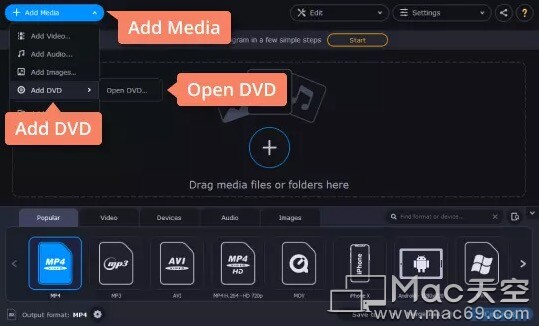 3、选择格式转到窗口下部的“视频”选项卡,然后为输出视频选择所需的格式。要将VOB文件合并到另一个VOB文件中,请选择DVD兼容视频,然后选择首选的预设。
3、选择格式转到窗口下部的“视频”选项卡,然后为输出视频选择所需的格式。要将VOB文件合并到另一个VOB文件中,请选择DVD兼容视频,然后选择首选的预设。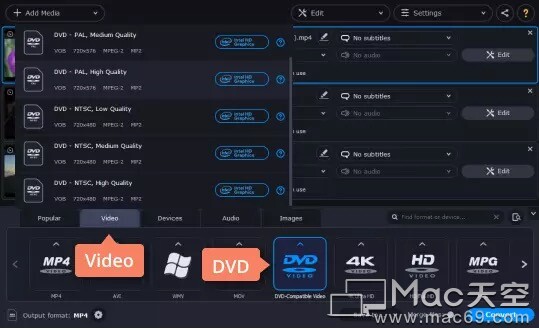 4、合并您的VOB文件
4、合并您的VOB文件
激活“合并文件”开关,然后单击“转换”按钮。新视频将出现在Movavi Library文件夹中,该文件夹将自动打开。
但是,例如,如何将VOB文件合并为一个MP4,AVI或MOV?只需在点击“转换”按钮之前为输出视频选择所需的格式。不要忘记激活“合并文件”开关!